طراحی سربرگ اختصاصی برای سازمان و شرکت، یکی از بهترین روشها برای تعاملات اداری و رسمی است. طراحی سربرگ اختصاصی به کسبوکار و شرکت شما اعتبار بیشتری میبخشد. یکی از بهترین ابزارها برای طراحی سربرگ، فتوشاپ است. طراحی سربرگ با فتوشاپ، به شما بهعنوان طراح کمک میکند تا ابزارهای حرفهای بیشتری برای طراحی در اختیار داشته باشید و بتوانید محصول نهایی را با فرمت مناسب برای چاپ ارسال کنید. در این مقاله قصد داریم تا با هم و بهصورت قدمبهقدم یک سربرگ نمونه را با استفاده از نرمافزار فتوشاپ، طراحی کنیم.
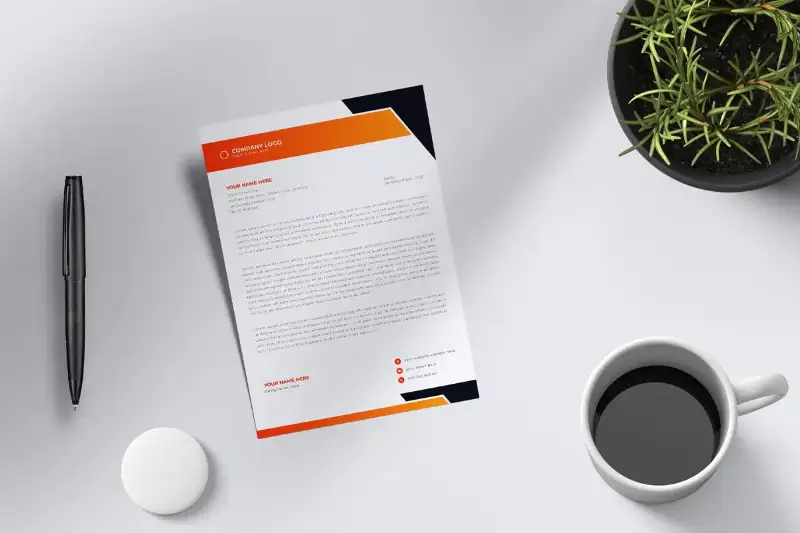
مراحل طراحی سربرگ با فتوشاپ به صورت قدم به قدم
طراحی سربرگ در برنامه فتوشاپ، چندان کار سخت و پیچیدهای نیست. شما باید به تم رنگی دیگر اقلام تبلیغاتی و بنر سازمان نیز در طراحی سربرگ توجه داشته باشید. برای شروع کار طراحی، این مراحل را دنبال کنید:
1. ایجاد سند مناسب
برای شروع کار، شما ابتدا باید یک فایل یا سند جدید بسازید. برای این کار از منوی فایل، ساخت سند جدید را انتخاب کنید. حال باید سایز و نوع سند را انتخاب کنید. سایز معمول برای سربرگها، کاغذ A4 یا A5 است. برای این منظور، ابتدا سایز سند خود را روی A4 یا A5 انتخاب کنید. حالا مد رنگی CMYK را برای سند خود انتخاب کنید که برای ایجاد اسنادی که قرار است در چاپخانه چاپ شوند، انتخاب میشود. برای کیفیت بیشتر چاپ، رزولوشن را هم روی dpi300 بگذارید. حالا مراحل را تأیید کنید تا سند جدید با تنظیمات شما ساخته شود.
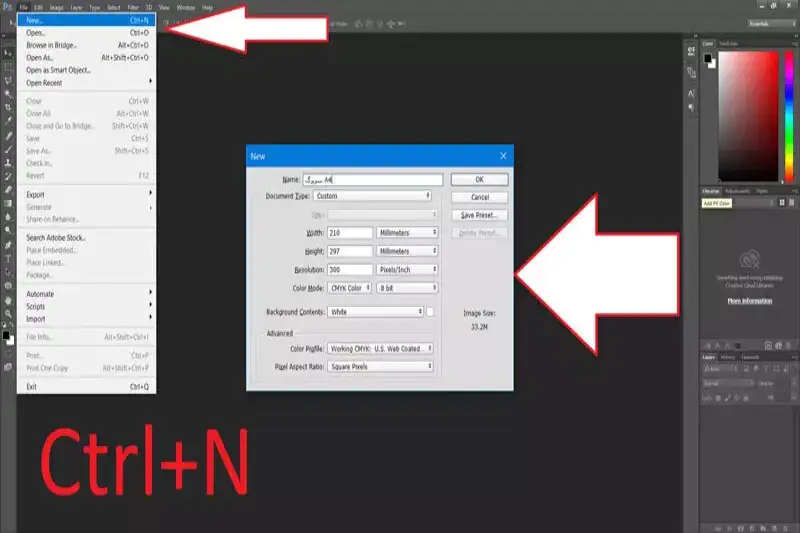
2. ایجاد حاشیه اطراف طرح اصلی
یکی از مهمترین نکات در هنگام طراحی سربرگ با فتوشاپ این است که اطراف طرح اصلی یک حاشیه امن ایجاد کنید. این حاشیه که در 4 طرف طرح اصلی ایجاد میشود، برای این است که طرح شما در طی مراحل چاپ و برش ناقص نشود.
- برای ایجاد این حاشیه امن وارد منوی View شوید.
- گزینه New Guide Layout را انتخاب کنید.
- حالا در صفحه باز شده، سیستم خط کش فتوشاپ را بر روی گزینه Margin قرار دهید.
- حالا هر میزان که دوست دارید در 4 باکس پایین، حاشیه ایجاد کنید. در حالت استاندارد، 0.5 سانتیمتر برای هر 4 طرف کافی است.
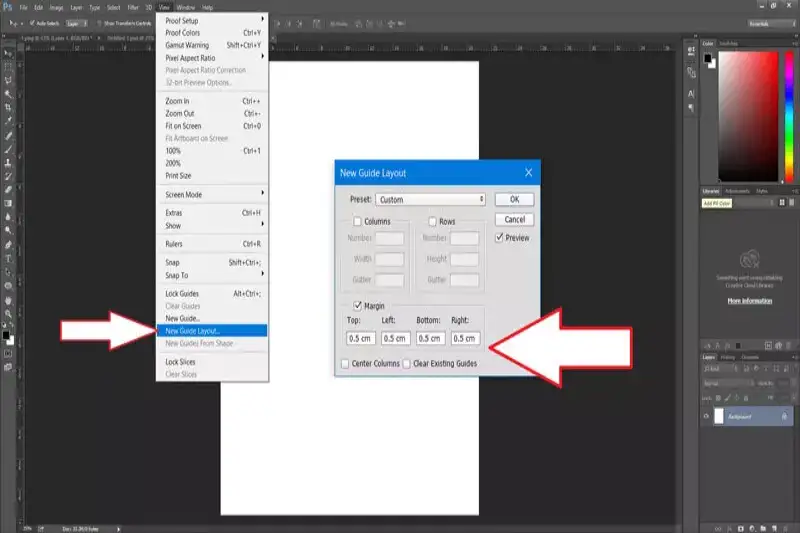
3. طراحی Header در سربرگ
در این مرحله برای زیبایی و هماهنگی بالا و پایین سربرگ، Header و Footer طراحی میکنیم.
- برای این کار با استفاده از ابزار Rectangular Marquee Tool بخشی از بالای صفحه را انتخاب میکنیم.
- برای این بخش با استفاده از میانبرهای Ctrl+j یک لایه جدید ایجاد میکنیم.
- حالا رنگ دلخواه و یا طرح موردنظر را در این بخش پیاده میکنیم. این طرح کاملاً به سلیقه و تم رنگ برند شرکت بستگی دارد. شما میتوانید این طرح را با استفاده از ابزار Pen (P) یا اشکال مختلف ایجاد کنید. در بخش هدر همچنین باید از لوگوی شرکت هم استفاده شود.
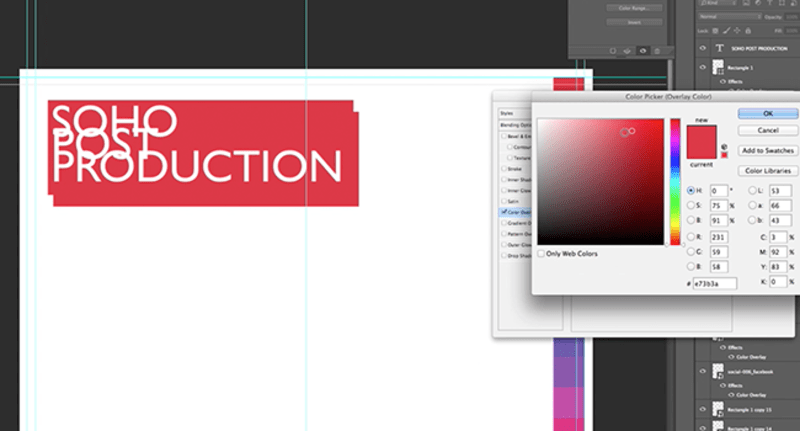
4. درج اطلاعات لازم در بخش هدر
حالا باید اطلاعات و لوگوی شرکت را در بخش بالای سربرگ یا هدر وارد کنید. مهمترین المان در این بخش، لوگوی شرکت است. لوگو را در لایهای جداگانه وارد سربرگ کنید و سر جای خود ست کنید. لوگو در سربرگهای فارسی معمولاً در سمت راست و یا وسط و جایی که در مرکز توجه باشد، قرار میگیرد. حالا با استفاده از ابزار Type Tool، اطلاعاتی که لازم است را روی سربرگ تایپ کنید. بهعنوانمثال در بیشتر سربرگهای فارسی شما باید تاریخ و شماره سند را در بالای صفحه ذکر کنید. امروزه در بیشتر موارد برای مینیمالشدن طراحی از این بخش صرفنظر میشود.
5. درج المان های ارتباطی و شبکههای اجتماعی
یکی از مهمترین بخشهایی که در طراحی سربرگ با فتوشاپ باید به آن توجه کنید، درج اطلاعات مربوط به تماس با برند است. شمارهتلفن، ایمیل و آدرس شبکههای اجتماعی شرکت و سازمان بهتر است در پایین صفحه درج شوند. برای این کار بهتر است از لوگوی شبکههای اجتماعی که در چشم بیننده آشنا است استفاده کنید. لوگوها را که بهصورت طرحهای آماده در اینترنت موجود است، پیدا کنید و در سربرگ خود درج کنید.
6. اتمام طراحی و چاپ
حالا که طراحی شما به اتمام رسید باید از سند سربرگ خود یک خروجی مناسب چاپ بگیرید. برای ارسال این طرح سربرگ به چاپخانه، بهتر است از فرمت مناسب برای چاپ هم مطمئن شوید.
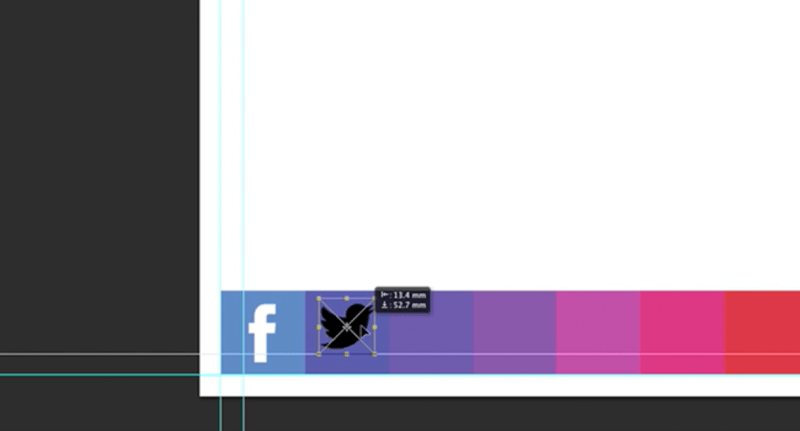
نکات مهمی که در هنگام طراحی سربرگ با فتوشاپ باید به آن توجه کنید:
- قبل از شروع طراحی، حتماً از سایز مناسب سربرگ در سازمان یا شرکت موردنظر مطلع شوید. این موضوع باعث میشود سند شما کیفیت چاپ بالایی داشته باشد.
- لوگو شرکت، نام شرکت، تاریخ، شماره سند و پیوست معمولاً در بخش بالایی سربرگ درج میشود.
- اطلاعات تماس مانند شمارهتلفن شرکت، نشانی پستی، آدرس سایت و اکانت شبکههای اجتماعی معمولاً در پایین سربرگ درج میشود. در مورد این اطلاعات قانون قطعی وجود ندارد و شما میتوانید اطلاعات خاصی را بنا به خواست مشتری به این موارد اضافه یا کم کنید.
- سادگی و مینیمال بودن را در طراحی سربرگ با فتوشاپ فراموش نکنید. معمولاً هر چه اطلاعات درج شده را کمتر کنید، توجه به المانهای مهمتر در سربرگ بیشتر میشود.
- سربرگ را هماهنگ با دیگر محصولات چاپی و تبلیغاتی شرکت یا سازمان، طراحی کنید. سعی کنید تا تم رنگی و عناصر موجود در این محصولات چاپی با هم هماهنگ باشد تا شخصیت برند را تعریف کند.
- در طراحی سربرگ با فتوشاپ، برای جلبتوجه بیشتر، میتوانید مقیاس لوگو یا تایپوگرافی نام برند را بزرگتر از معمول اجرا کنید. با این کار میتوانید سربرگ را از یکنواختی و تکراری بودن دربیاورید.
- برای زیبایی بیشتر از رنگها متضاد برای ایجاد کنتراست بصری استفاده کنید. این کار باعث میشود تا سربرگ شما خاص و شیکتر به نظر برسد.
- از کاغذهایی با گرماژ بالا و باکیفیت برای چاپ سربرگ استفاده کنید تا ارزش کار شما را بالا ببرد.
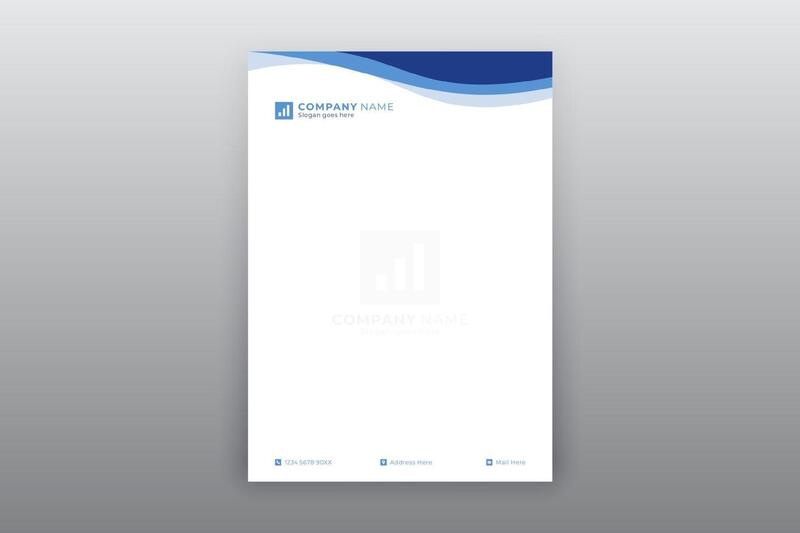
سخن آخر
طراحی سربرگ با فتوشاپ یکی از بهترین روشها برای تولید سربرگ است. فتوشاپ امکانات خوبی برای اجرای همه مدل طراحی گرافیکی در اختیار ما قرار میدهد. سربرگ میتواند هویت برند شما را در هنگام مکاتبات و نامهنگاریها نمایش دهد.
ثبت نظر
نظرات شما پس از بررسی منتشر خواهد شد. لطفاً نظرات سازنده و مفید ارسال کنید.
نظر شما با موفقیت ثبت شد!
خطا در ارسال نظر. لطفاً دوباره تلاش کنید.